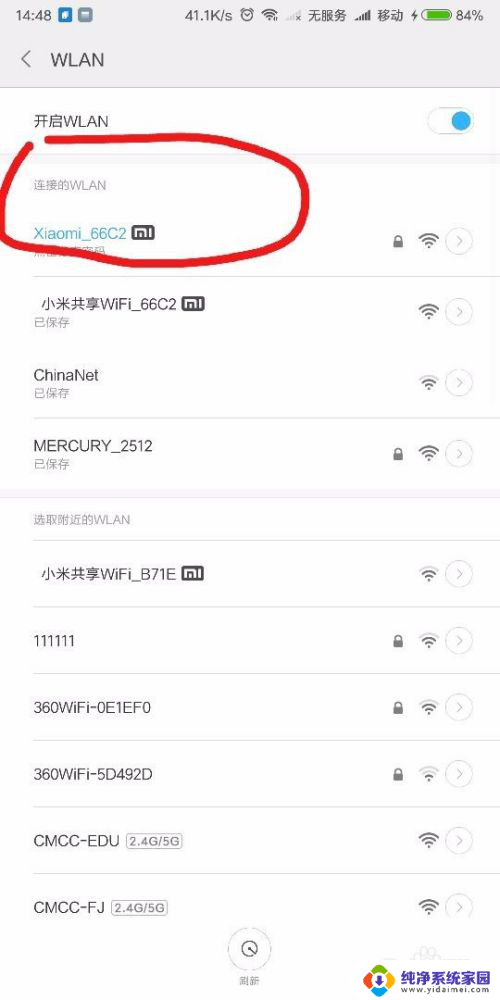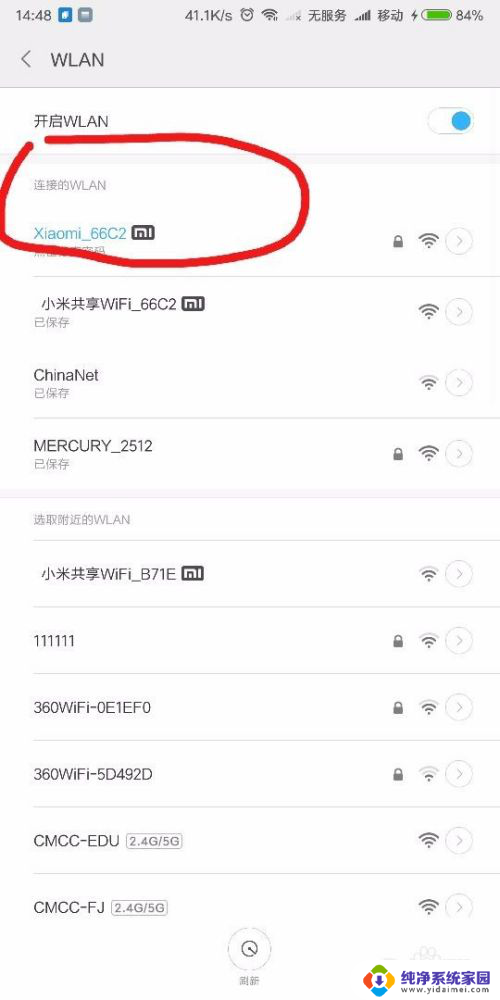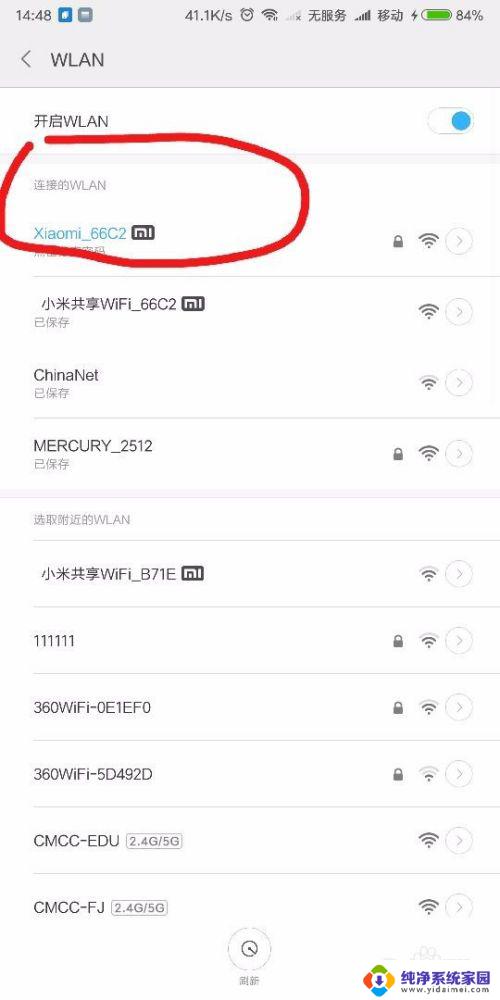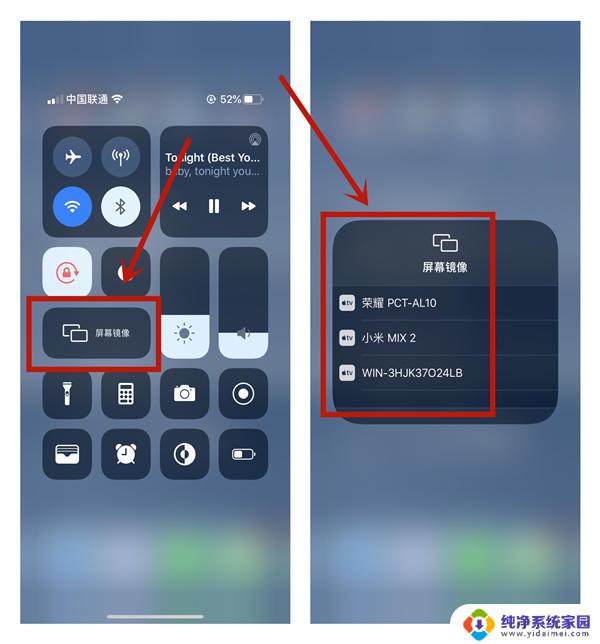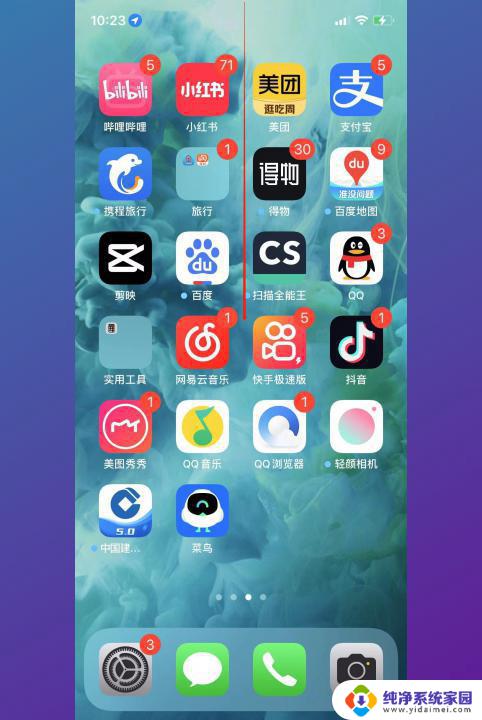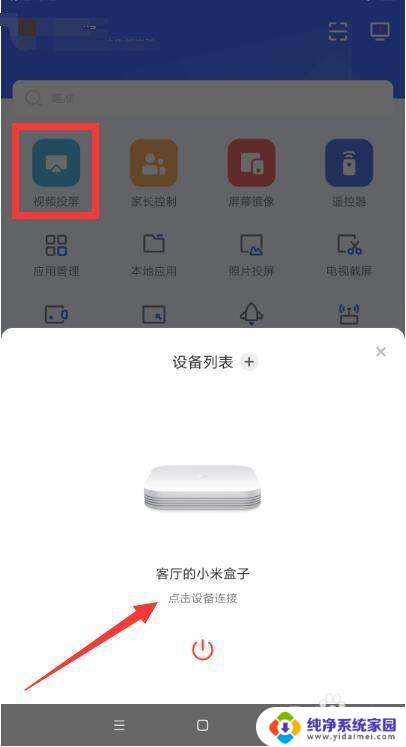怎么将手机投影到电脑上 手机投影到电脑的方法
怎么将手机投影到电脑上,在现代社会中手机已经成为我们生活中不可或缺的一部分,有时候我们可能会觉得手机屏幕太小,不便于观看或者分享给其他人。为了解决这个问题,许多人开始寻找将手机投影到电脑上的方法。通过手机投影到电脑,我们可以更加方便地观看手机上的内容,如照片、视频以及游戏等。究竟有哪些方法可以实现手机投影到电脑呢?下面将为大家介绍几种常用的手机投影到电脑的方法。
步骤如下:
1.打开安卓手机连接上无线网络,打开电脑也连接上网络,注意两个设备要连接同一个局域网才可以。
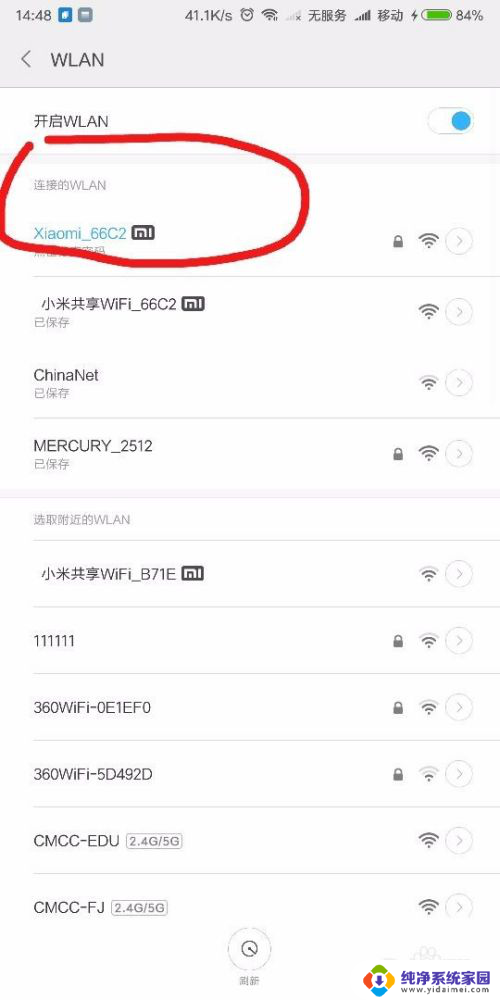
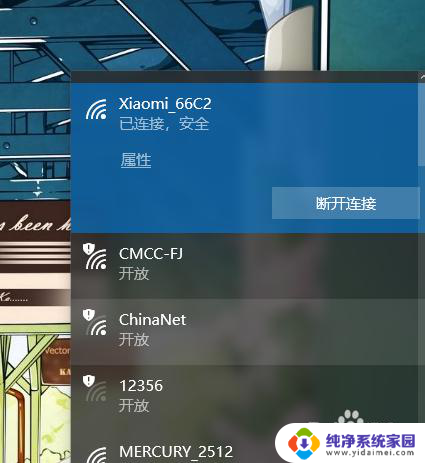
2.打开电脑,菜单键进入设置界面。进入显示设置,找到投影到这台电脑,选择所有位置都可用,按确定并记住电脑的名字。
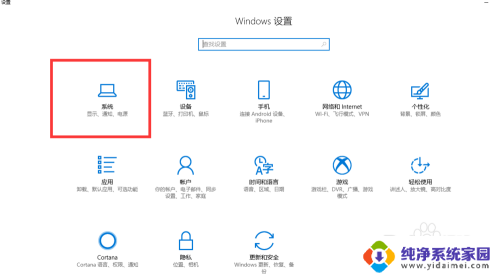
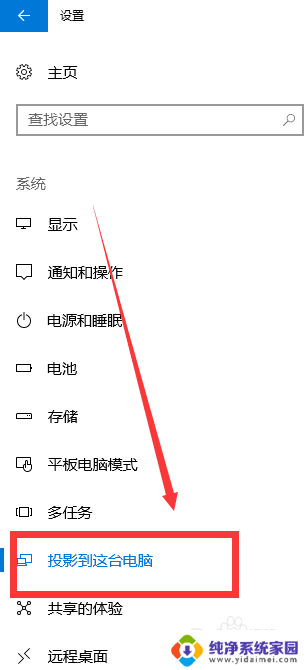
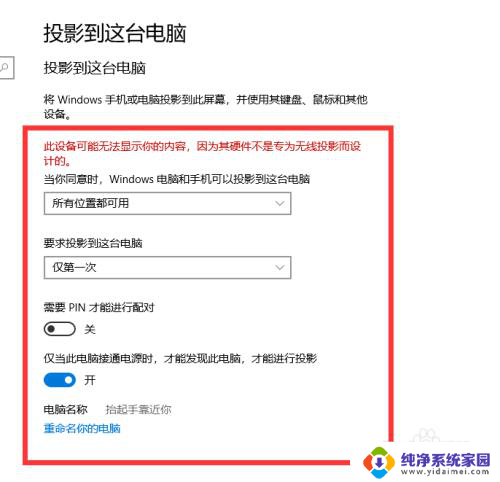
3.打开安卓手机,进入设置界面。点击更多连接方式,选择无线显示,打开无线显示,在列表的无限显示设备名单选择要显示的电脑名字。
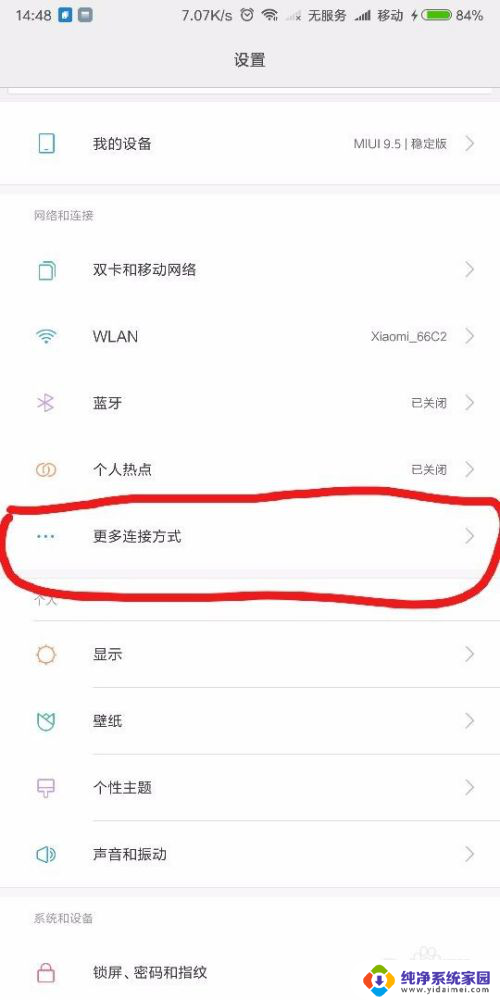
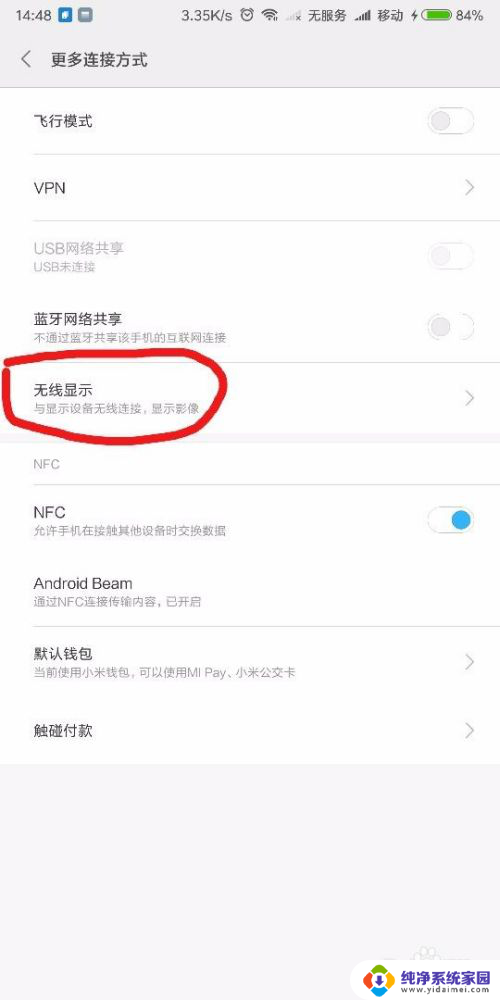
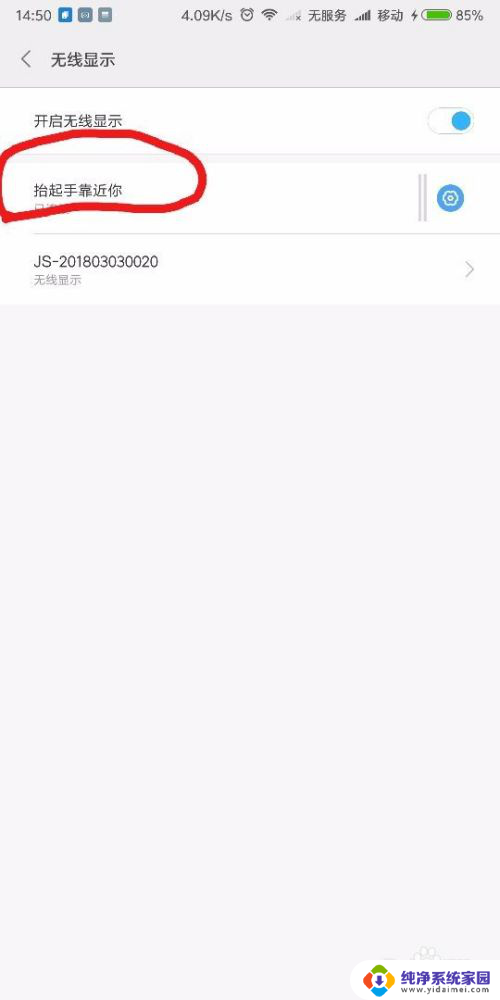
4.点击电脑名字,手机开始进行无限投影,可以看到电影显示手机的信息,等待片刻即可投影完成。
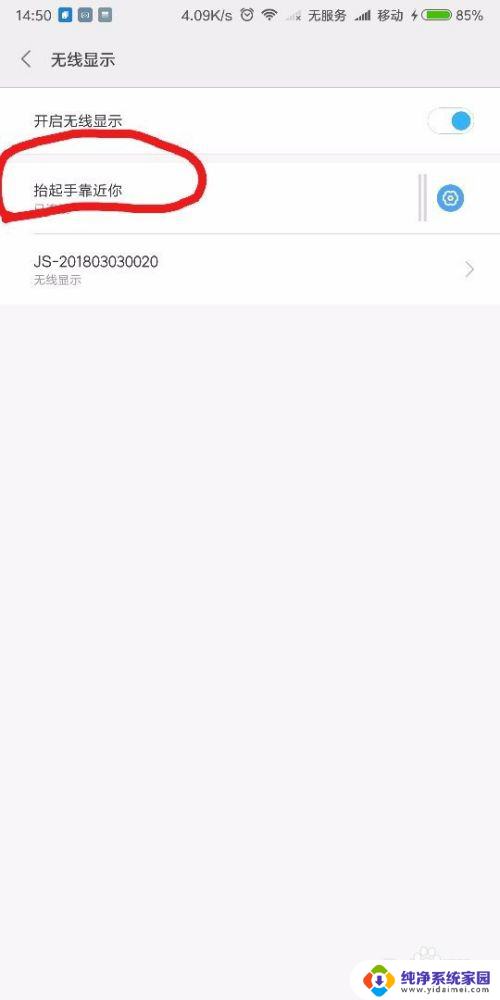

5.投影成功之后,可以看到手机的画面已经实时投影到电脑屏幕上了。但由于手机是竖屏显示,电脑的画面不能全满,这时候把手机设置成横屏显示即可
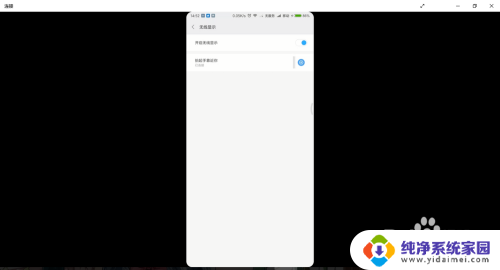
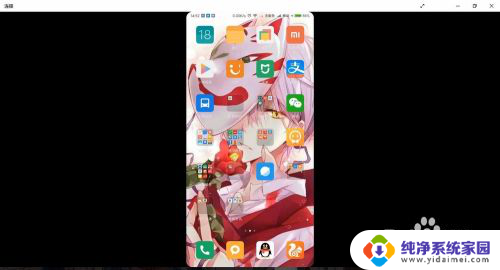
6.打开视频或者游戏,就可以邀请朋友来一睹你超高的游戏技术了。同时还有实时的游戏音效传播,更大的屏幕带来更好的体验。
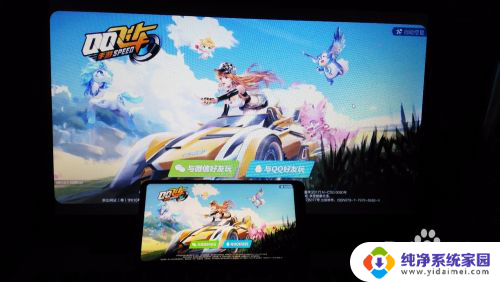
以上就是将手机投影到电脑上的全部内容,对于那些不清楚的用户,可以参考以上步骤进行操作,希望对大家有所帮助。